ホームページ >ウェブフロントエンド >PS チュートリアル >初心者として、PS で一般的に使用される切り抜き方法は何ですか?
初心者として、PS で一般的に使用される切り抜き方法は何ですか?
- 奋力向前オリジナル
- 2021-07-13 15:15:286717ブラウズ
前回の記事「PSを使って1分でテキストポスターが作れる(詳細な写真とテキスト)」では、簡単で美しいポスターの作り方を紹介しました。次の記事では、PS で一般的に使用される切り抜き方法 (魔法の杖の方法、色の範囲、磁気なげなわの方法、ペン ツール) を紹介し、これら 4 つの切り抜き方法を簡単に始めるのに役立ちます。

ps 一般的に使用される切り抜き方法 1: 魔法の杖による方法
魔法を使用して写真を切り抜くのが、最も直感的で明確な切り抜き方法です。最も基本的な切り抜き方法は、画像と背景の色の違いが顕著で、背景の色が単色で、画像の境界が明確な場合に適用できます。
魔法の杖の切り抜きは、背景色を削除して必要な画像を取得することです。
方法の欠陥: これは髪には役に立たず、より多様な写真には実行できません。
魔法の杖の使用方法:
1. クリックして「魔法の杖」ツールを開きます;
2. 「魔法の杖」ツールで" ツールバー、"Continuous" 項目の前にチェック マークを付けます。
3. "Tolerance" 値に "10" を入力して、その後の効果を確認して調整します。
4. 魔法の杖を使用して背景画像をクリックすると、背景画像の周囲に仮想フレームが表示されます;
#5. 満足できない場合は、仮想フレームの範囲を指定するには、CTRL D を押して最初に仮想フレームをキャンセルしてから、位置を合わせます。「許容値」の値を 1 つのステップで調整します;
6. 問題がなければ、仮想フレームの範囲内でキーボードの DELE キーを押して背景色を削除すると、単一の画像が得られます。
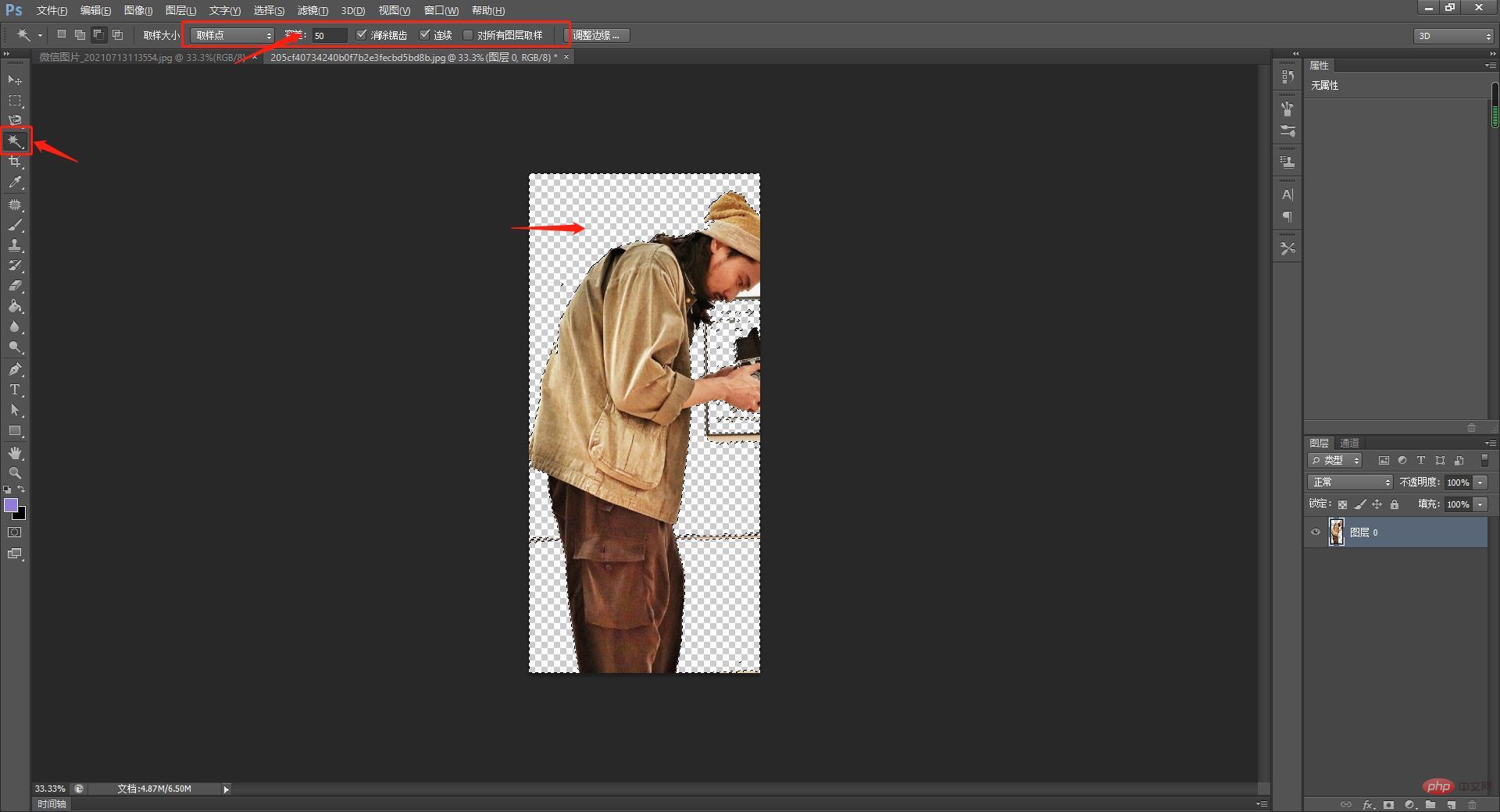
ps 一般的に使用される切り抜き方法 2: カラー範囲 -- 非常に高速な切り抜き方法
この方法も基本的な方法の 1 つです1. 画像と背景色の色の違いが明らかな場合、背景色が単一の場合、画像内に背景色が存在しない場合に適しています。この方法には大きな欠陥があります。背景色のある画像には適用できません。
使用方法:
1. メニューの「選択」機能内の「色の範囲」機能をクリックします;
2. を選択します。背景に麦わら色 カラー;
3. 「反転」項目にチェックを入れると、確認後に画像が選択されます。
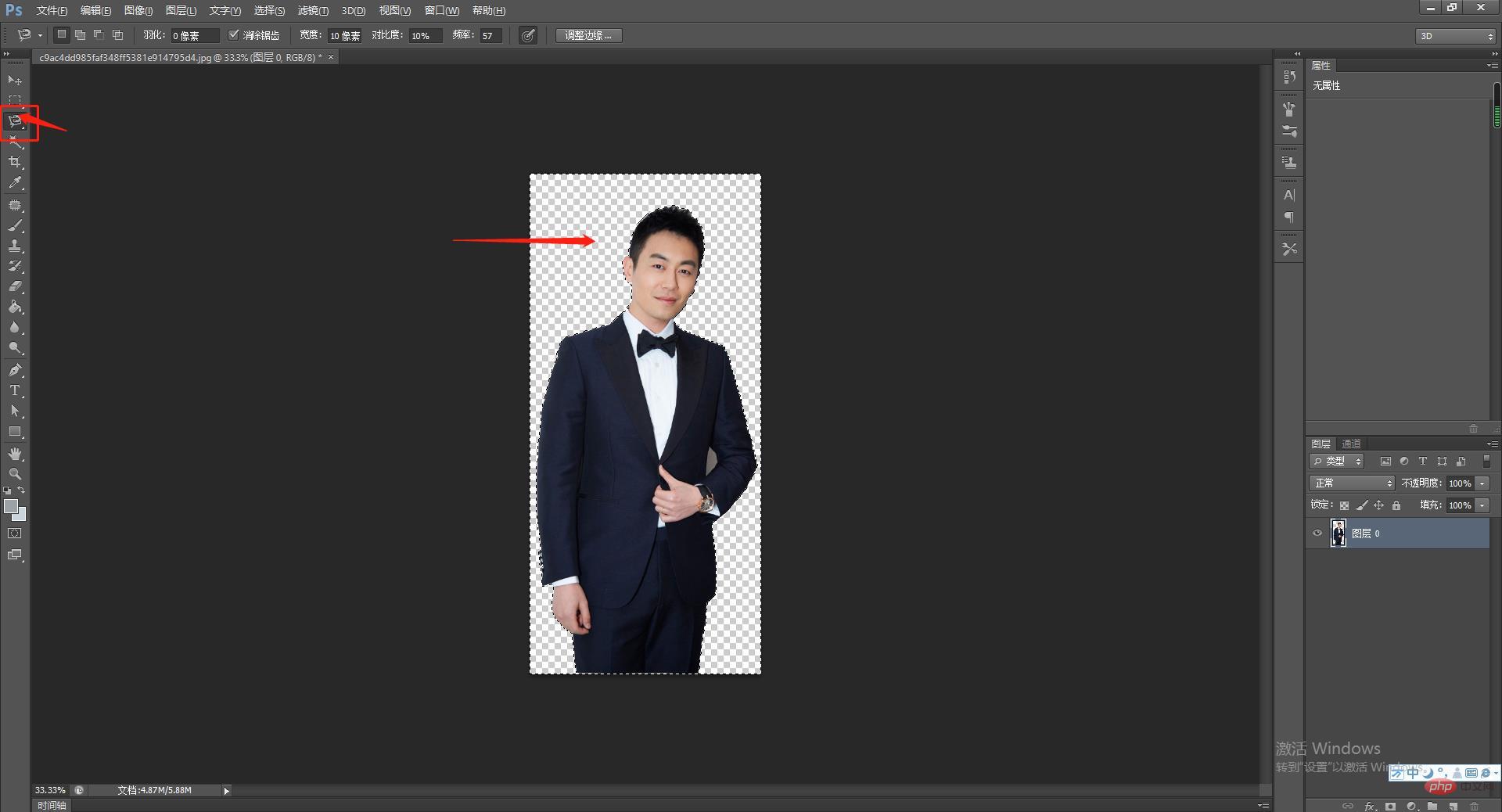
ps 一般的に使用される切り抜き方法 3: 磁気ロープ方法 - 切り抜きはより一般的に使用され、便利で正確です
適用範囲: 画像の境界クリア。
方法の目的: 磁気縄は自動的に画像の境界を認識し、自動的に画像の境界に付着します。
方法の欠陥: 境界がぼやけている場所には、境界点を慎重に配置する必要があります。
使用方法:
1. なげなわツール -- 磁気なげなわツールを選択します;
2. 「磁気なげなわ」ツールを使用します。 , 画像の境界線に沿ってゆっくりと配置すると、画像の 2 点間の境界線に自動的に線が付きます;
3. 縄が閉じたら、切り抜きが完了します。 CTRL J を押します。この切り取ったレイヤー作品をコピーできます。
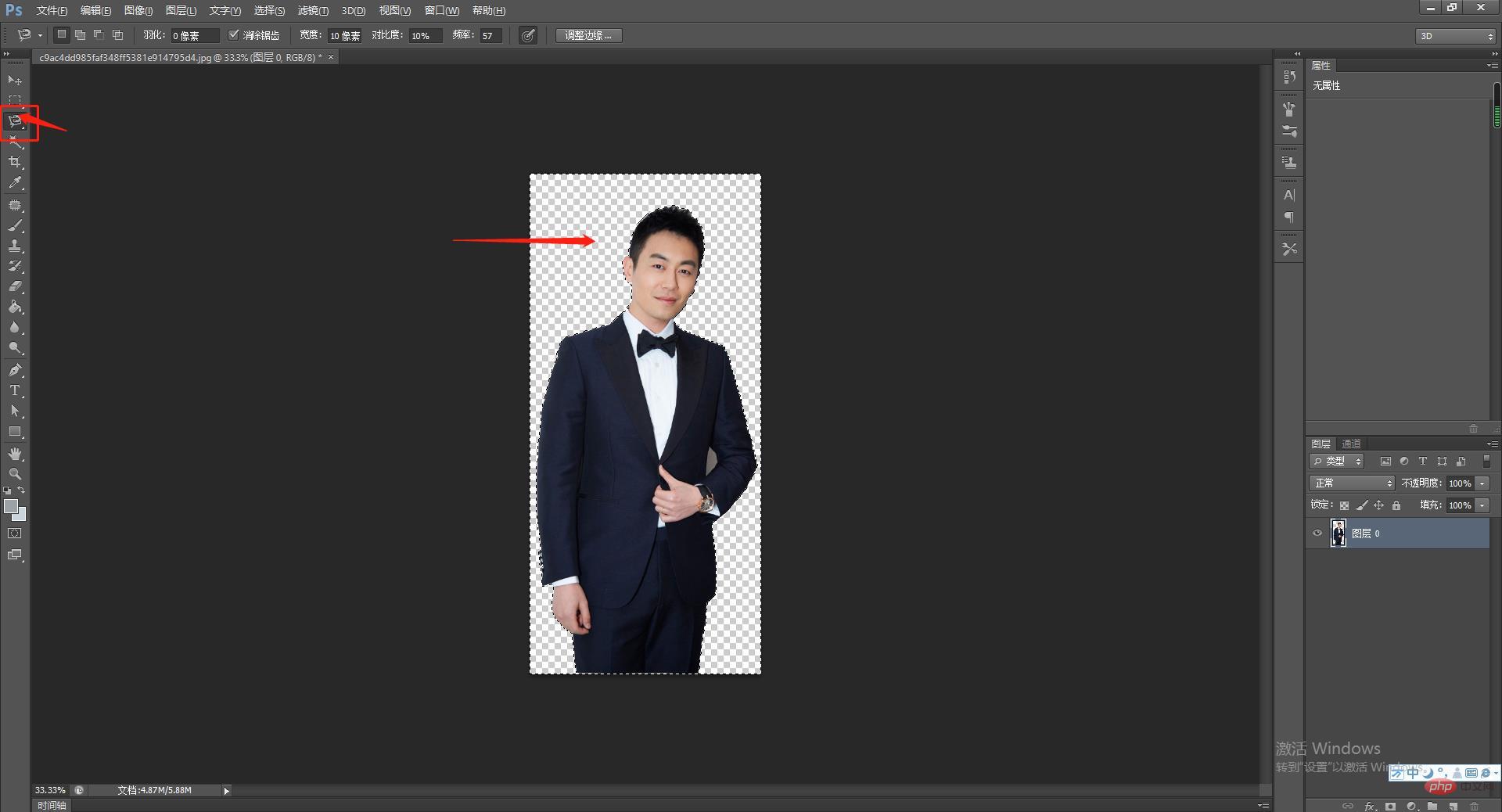
ps 一般的に使用されるカットアウト方法 4: ペンツールのカットアウト - 最も正確で、時間がかかり、時間がかかるパスのカットアウト方法です。
適用可能複雑な形状、不連続な形状、小さな色の違いを持つ画像の場合、処理精度が高く、境界点を手動で配置して画像を切り出します
1. 画像を開いて、もう一度 CTRL J を押して、選択しますペン ツールを使用して、プロパティを次のように変更します。次に、画像上の点をトレースして閉じた領域を形成します。
2. 変換ポイント ツールを使用して、点間の滑らかさを調整します。調整後、CTRL キーを押します。図に示すように、ENTER キーを押して選択範囲をロードします。表示;
3. 次に、選択範囲を反転し、DELETE キーを押して背景を削除します。
推奨学習: PS ビデオ チュートリアル
#以上が初心者として、PS で一般的に使用される切り抜き方法は何ですか?の詳細内容です。詳細については、PHP 中国語 Web サイトの他の関連記事を参照してください。


